Все способы:
- Временно отключаем антивирус Dr.Web
- Способ 1: Отключаем компоненты Dr.Web
- Способ 2: Полное отключение Dr.Web
- Вопросы и ответы: 9
Несмотря на то, что антивирусы — это важные компоненты защиты, иногда пользователю необходимо их отключать, ведь защитник может блокировать доступ к нужному сайту, удалять, по его мнению, зловредные файлы, препятствовать установке программы. Причины необходимости отключения антивируса могут быть разными, как и способы. Например, в известном антивирусе Dr.Web, который способен максимально обезопасить систему, есть несколько вариантов временного отключения.
Временно отключаем антивирус Dr.Web
Доктор Веб не зря пользуется такой популярностью, ведь эта мощная программа отлично справляется с любыми угрозами и сохраняет пользовательские файлы от зловредного ПО. Также, Dr. Web обезопасит ваши данные банковских карт и электронных кошельков. Но несмотря на все достоинства, юзеру может понадобиться временно выключить антивирус или лишь некоторые его компоненты.
Способ 1: Отключаем компоненты Dr.Web
Чтобы отключить, например, «Родительский контроль» или «Превентивную защиту», вам нужно проделать такие шаги:
- В трее найдите значок Доктора Веба и кликните по нему.
- Теперь нажмите на иконку замка для того, чтобы вы смогли проводить действия с настройками.
- Далее выберите «Компоненты защиты».
- Отключите все ненужные вам компоненты и вновь нажмите на замок.
- Теперь антивирусная программа отключена.
Способ 2: Полное отключение Dr.Web
Чтобы выключить Доктор Веб совсем, вам нужно будет отключить его автозагрузку и службы. Для этого:
- Зажмите клавиши Win+R и в поле введите
msconfig. - Во вкладке «Автозагрузка» снимите галочку с вашего защитника. Если у вас Windows 10, то вам будет предложено перейти к «Диспетчеру задач», где вы тоже сможете отключить автозагрузку при включении компьютера.
- Теперь перейдите в «Службы» и также отключите все связанные с Доктор Веб службами.
- После процедуры нажмите «Применить», а потом «ОК».
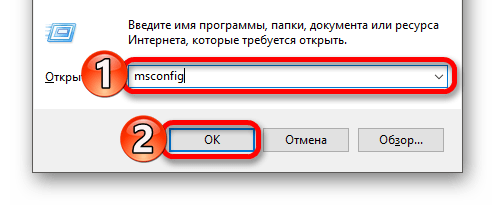
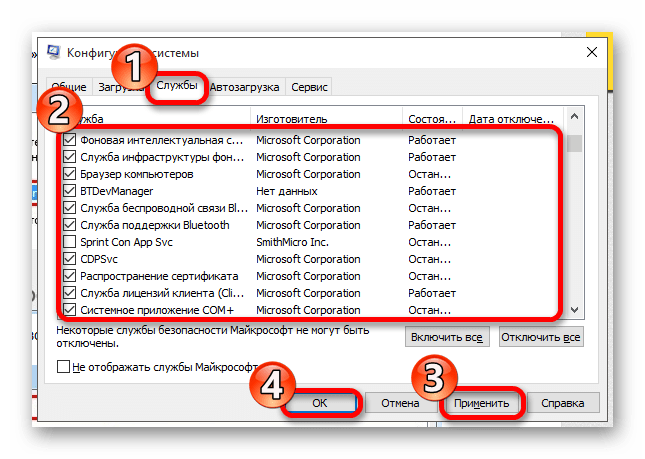
Вот таким образом можно отключить защиту Dr. Web. Ничего сложного в этом нет, но, выполнив все необходимые действия, не забудьте включить программу вновь, чтобы не подвергать свой компьютер опасности.
Наша группа в TelegramПолезные советы и помощь
Антивирус Доктор Веб – одно из популярных решений для защиты компьютера под операционной системой Windows 10. Однако, иногда может возникнуть необходимость временно отключить антивирус, например, при установке определенного программного обеспечения или при проведении системных операций.
Для отключения антивируса Доктор Веб на компьютере с Windows 10 существует несколько простых способов. Первый способ – это использование контекстного меню антивируса, которое можно вызвать, нажав правой кнопкой мыши на иконку антивируса в системном трее. В появившемся меню нужно выбрать пункт, отвечающий за отключение антивируса или его временную приостановку.
Если такой возможности нет, можно воспользоваться вторым способом. Перейдите в главное окно программы Доктор Веб и найдите там соответствующий пункт меню, который отвечает за отключение антивируса или его временную приостановку. Обычно, он расположен в разделе «Настройки» или «Опции». Не забудьте подтвердить выбор после выполнения действий.
Причины и последствия отключения антивируса «Доктор Веб» на Windows 10
Одной из возможных причин отключения антивируса «Доктор Веб» может быть конфликт с другой програмной или системной утилитой. Некоторые программы могут посчитать файлы антивируса «Доктор Веб» за угрозу и блокировать их работу. В таком случае, временное отключение антивируса может решить проблему и позволить выполнить нужные действия.
Однако, следует понимать, что отключение антивируса «Доктор Веб» может создать уязвимости в безопасности вашей операционной системы. Во время работы без антивируса, ваш компьютер будет уязвим к различным вредоносным программам и вирусам, которые могут нанести серьезный вред вашей системе или украсть ваши личные данные.
Поэтому, перед отключением антивируса «Доктор Веб», рекомендуется обязательно выполнить следующие действия:
- Убедиться, что отключение антивируса не будет создавать уязвимостей в вашей системе и не повлечет негативных последствий;
- Перед отключением антивируса выполнять только проверенные и безопасные действия;
- Следить за обновлениями антивируса «Доктор Веб», чтобы вовремя получать важные обновления и исправления;
- Постоянно следить за безопасностью вашего компьютера и принимать меры по предотвращению возможных угроз.
Почему пользователи задумываются об отключении антивируса «Доктор Веб» на Windows 10
Антивирусная программа «Доктор Веб» широко известна своей надежностью и эффективностью в обнаружении и ликвидации вредоносных программ. Однако, пользователи иногда могут задумываться об отключении этого антивируса по различным причинам.
Следует отметить, что отключение антивируса «Доктор Веб» может быть полезным в определенных случаях, но необходимо быть осторожным, поскольку без антивирусной защиты компьютер может оказаться уязвимым перед различными видами вредоносных программ, вирусов и онлайн-угроз.
Одной из причин отключения антивируса «Доктор Веб» может быть его влияние на производительность компьютера. Некоторые пользователи могут заметить, что антивирусное сканирование и обновление баз данных занимают значительное количество ресурсов и замедляют работу системы. В таких случаях пользователь может решить отключить антивирус, чтобы увеличить производительность компьютера.
Еще одной причиной может быть несовместимость антивируса «Доктор Веб» с другими программами или конфликт между антивирусом и определенными приложениями. Некоторые пользователи могут столкнуться с ситуацией, когда антивирус блокирует некоторые легитимные программы или вызывает сбои в работе приложений. В таких случаях отключение антивируса может быть временным решением, позволяющим использовать нужные программы без проблем.
Также некоторые пользователи могут отключать антивирус «Доктор Веб», чтобы установить или запустить определенное программное обеспечение, которое может быть заблокировано или искажено антивирусом. В таких случаях необходимо быть очень внимательным и убедиться, что вы устанавливаете программу из надежного источника, чтобы избежать установки вредоносных программ.
Но несмотря на возможность отключения антивируса «Доктор Веб», рекомендуется все же сохранить его включенным, поскольку он предоставляет ценную защиту от множества угроз в сети. Если у вас возникли проблемы или желание отключить антивирус, рекомендуется обратиться за советом к квалифицированным специалистам или почитать документацию антивируса «Доктор Веб».
Потенциальные угрозы без активного антивируса «Доктор Веб» на Windows 10
Антивирусная защита играет важную роль в безопасности операционной системы Windows 10.
Без активного антивируса «Доктор Веб» на Windows 10 компьютер становится уязвимым перед различными видами вирусов, троянов, рекламного и вредоносного ПО. В таком случае пользователь может столкнуться с серьезными проблемами безопасности и ущербом для данных.
Вот некоторые из потенциальных угроз без активного антивируса «Доктор Веб» на Windows 10:
1. Вирусы и трояны: Без антивирусной защиты, вирусы и трояны могут свободно проникать в систему, заражая файлы и программы. Они могут украсть личную информацию, вызвать сбой операционной системы или даже установить другое вредоносное ПО.
2. Рекламное ПО (adware) и шпионские программы: Без активной защиты, ваш компьютер может быть заражен рекламным ПО и шпионскими программами, которые могут отслеживать ваши действия в Интернете, перехватывать личные данные и показывать навязчивую рекламу.
3. Вредоносные ссылки и фишинговые атаки: Без антивирусной защиты вы подвергаетесь риску перехода по вредоносным ссылкам или стать жертвой фишинговых атак. Это может привести к утечке финансовых данных, паролей или другой личной информации.
4. Отсутствие обновлений безопасности: Антивирус «Доктор Веб» также отвечает за обновления безопасности, которые исправляют уязвимости в операционной системе и программном обеспечении. Без активного антивируса, у вас может быть проблема с обновлениями безопасности, что повышает риск атак.
Использование активного антивируса «Доктор Веб» на Windows 10 помогает защитить ваш компьютер и данные от потенциальных угроз. Регулярные обновления и сканирование системы помогут предотвратить вредоносные атаки и сохранить вашу систему в безопасности.
Альтернативные способы защиты компьютера без антивируса «Доктор Веб» на Windows 10
1. Windows Defender
В операционной системе Windows 10 уже встроен антивирусный инструмент — Windows Defender. Этот инструмент может защитить ваш компьютер от различных угроз и вредоносных программ. Для активации Windows Defender следуйте следующим шагам:
— Откройте «Центр обновления и безопасности» в разделе «Настройки».
— Выберите «Защита от вирусов и угроз».
— Включите опцию «Реальная защита от вирусов».
Теперь ваш компьютер будет защищен с помощью Windows Defender.
2. Другие антивирусные программы
Существует множество других антивирусных программ, которые можно использовать вместо «Доктора Веб». Некоторые из них включают Avast, Norton, Kaspersky и McAfee. У каждой программы есть свои особенности, поэтому выбор инструмента будет зависеть от ваших потребностей и предпочтений. Перед установкой новой программы убедитесь, что вы полностью удалите «Доктор Веб», чтобы избежать конфликтов между антивирусами.
3. Осознанное использование интернета
Один из самых эффективных способов защиты компьютера — это осознанное использование интернета. Будьте внимательны при открытии вложений в электронной почте, скачивании файлов или посещении подозрительных веб-сайтов. Избегайте подозрительных ссылок и приложений, и всегда обновляйте операционную систему и другие установленные программы.
Помните, что хорошая антивирусная защита важна для безопасности вашего компьютера, поэтому, если вы решите отказаться от использования «Доктора Веб», убедитесь, что вы замените его на другую эффективную антивирусную программу или следуете рекомендациям по безопасному использованию интернета.
Добро пожаловать на WiFiGid! В этой статье мы покажем вам, как можно на время отключить антивирус Dr.Web. Лично я пробовал много антивирусов, а в рамках работы над нашим порталом и того больше, но что интересно – большая часть антивирусов позволяет просто нажать правой кнопкой по своей иконке в трее и выбрать пункт временного отключения. А вот Доктор Веб за столько лет этому не научился… Ну ничего, как-нибудь поборемся
Содержание
- Инструкция
- Про полное отключение
- Видео по теме
- Задать вопрос автору статьи
Инструкция

В этой инструкции мы временно отключим антивирус. Пожалуйста, будьте на 100% уверены в своих действиях, т.к. антивирус на многие файлы реагирует не случайно. Если вы не уверены в какой-то игре или программе, которую хотите установить или запустить, лучше не отключайте антивирус!!!
Итак, приступаем к временному отключению Доктора Веба.
- В трее возле часов находим значок антивируса. Если его не видно сразу – нажимаем на стрелочку для открытия полного списка. Если его нет и там, возможно, антивирус и вовсе не запущен, тогда запустите его с ярлыка.
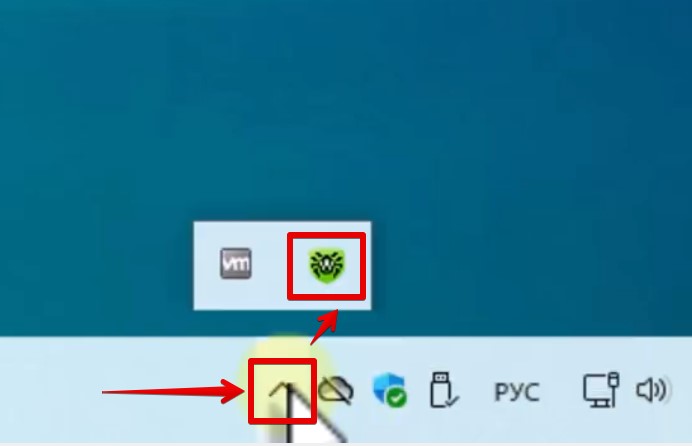
- Нажимаем по этой иконке, а в появившемся меню выбираем «Центр безопасности».
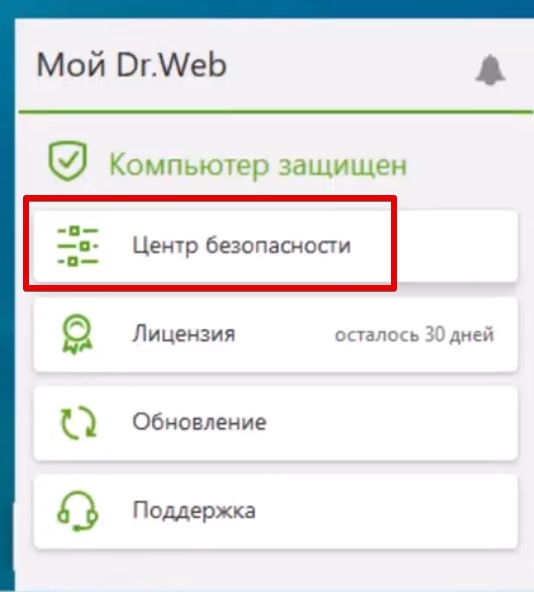
- Сразу же здесь нажимаем на ссылку с замком «Нажмите, чтобы внести изменения». А после этого переходим в раздел «Файлы и сеть».
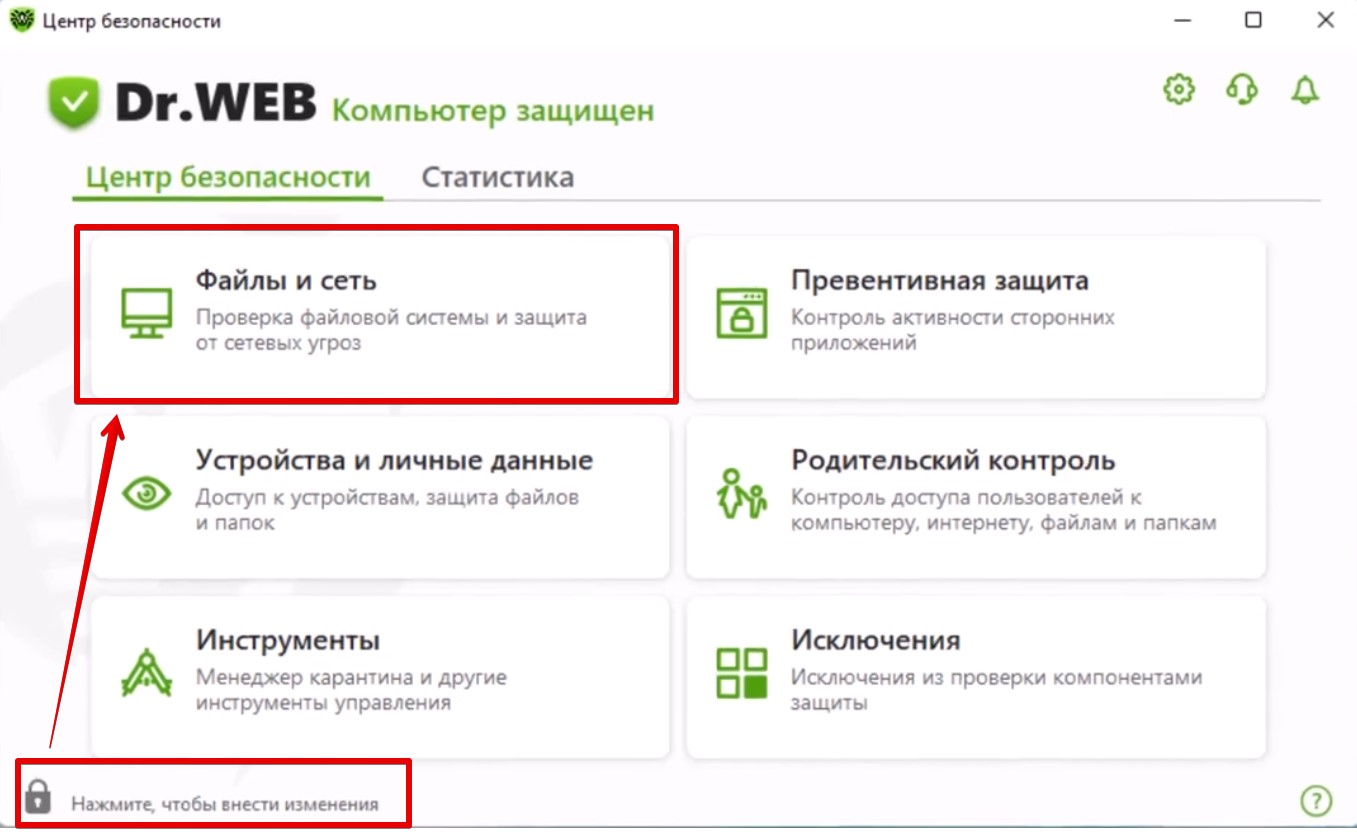
- Обычно достаточно отключить проверку файловой системы в реальном времени, но можно отключить все эти пункты:
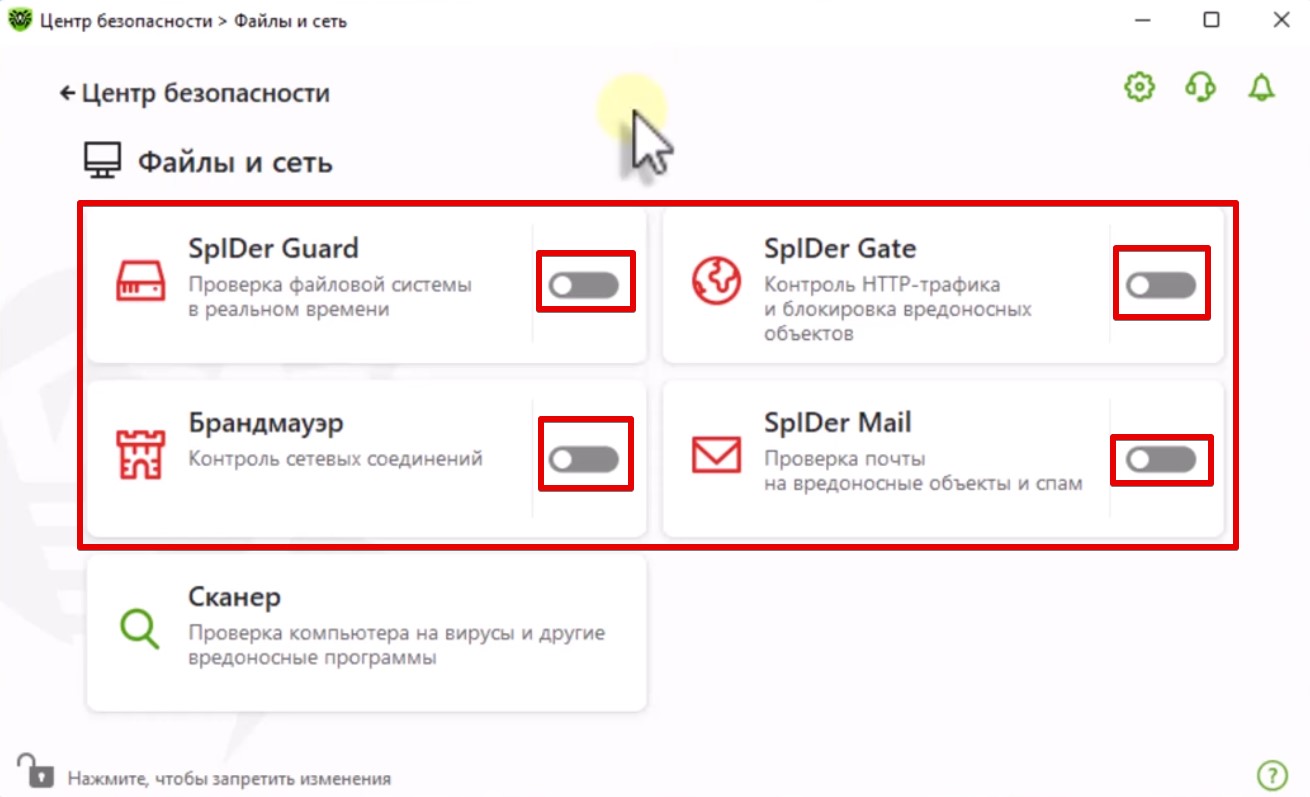
- Возвращаемся назад и уже открываем раздел «Превентивная защита». Там тоже отключаем все.
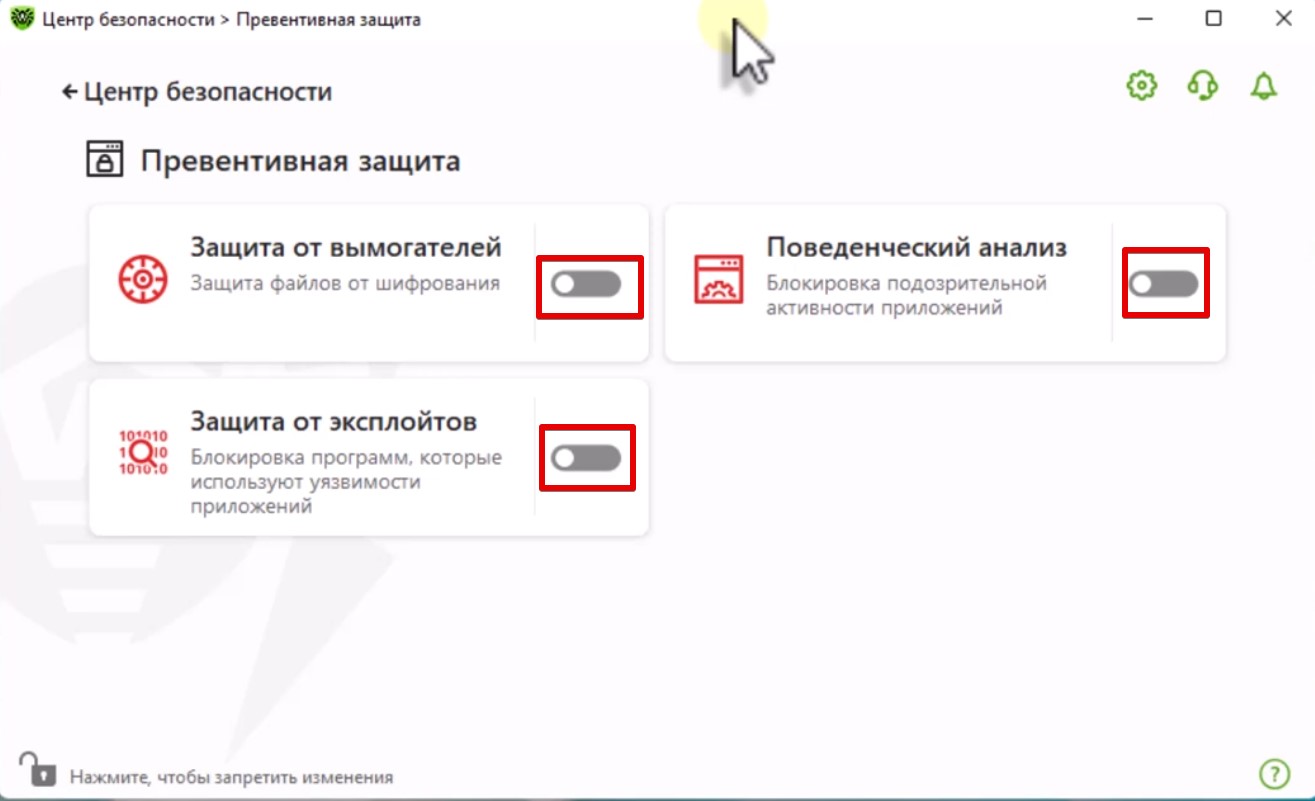
С этого момента антивирус временно отключен, и вы можете делать все что угодно. Главное помните, что в этом режиме ничто не защищает вашу систему, так что будьте внимательнее.
После установки нужных программ не забудьте все включить вручную по тому же сценарию! В Dr.Web нет автоматического включения защиты через какое-то время!
Про полное отключение
Не вижу смысла в полном отключении антивируса – все действия выше и без того его отключат полностью. А если вы совсем не хотите его использовать, почему бы просто не удалить его. Это и ресурсы сэкономит, и нервы. Но для временной установки чего-то полной инструкции выше хватит за глаза для любого пользователя компьютера.
Видео по теме
Антивирусная программа – один из ключевых компонентов современного компьютера. Она защищает ПК от вирусов, шпионского ПО и хакерских атак, фильтрует нежелательную рекламу при посещении сайтов и блокирует опасные загружаемые файлы. Иными словами, отвечает за безопасность.
Если вы не знаете, что выбрать, то можете купить Dr Web – проверенный отечественный продукт. Так как защита антивируса нам нужна на регулярной основе, ибо практически все компьютеры постоянно подключены к Интернету, то программа работает в автоматическом режиме без пауз. Но при этом может возникнуть необходимость на время отключить ее работу. Для чего это нужно и как это сделать?
_09.jpg)
Для чего отключают антивирус Dr Web?
Хоть мысль отключить защиту от вирусов на ПК кажется глупой, на практике это довольно распространенное явление. Это подтверждает и тот факт, что все современные антивирусы имеют функцию отключения. Это необходимо по определенным причинам.
- Программа ошибочно блокирует загружаемые файлы, которые не опасны. Чаще всего это касается ПО, которое создавалось вручную для личного использования и не имеет каких-либо лицензий и сертификатов. Если вы загружаете программу с проверенного источника, то антивирус нужно отключить.
- Снижение нагрузки. Нередко антивирус отключают перед запуском компьютерных игр. Программа требует немало ресурсов, поэтому с целью снизить нагрузку нужно временно отключить защиту.
- Внесение изменений в файлы системы. Традиционно антивирусная программа блокирует любые попытки внести изменения в файлы ОС. Если же вам нужно намеренно это сделать, то предварительно стоит отключить защиту.
- Запуск другого защитного ПО. Хорошая практика при очистке ПК от вирусов – это сканирование несколькими программами. И чтобы установленный антивирус не мешал работе другого ПО, его следует отключить.
Как отключить защиту?
Итак, вы хотите понять, как временно отключить Dr Web. Для этого выполните следующие действия:
- откройте трей;
- найдите значок Др Веба и кликните по нему;
- в новом окошке нажмите на значок замка для разблокировки;
- в новом меню найдите вкладку «Компоненты защиты»;
- перейдите в нее и отключите все доступные модули (Guard, Gate, Mail и пр.);
- снова щелкните по иконке замка.
Теперь в трее на значке антивируса будет светиться восклицательный знак, что говорит о том, что защита отключена.
Стоит отметить, что вы можете как отключить временно антивирус Dr Web (компоненты), так и выключить его самозащиту. Для этого сделайте следующее:
- нажмите на иконку программы в трее;
- щелкните по замку;
- в новом меню нажмите на шестеренку;
- в новом окне найдите вкладку «Основные»;
- переключите меню «Самозащита» в положение «Откл».
Все готово. Аналогичным способом можно обратно включить защиту и компоненты безопасности Др Веба. Обязательно сделайте это после того, как завершите требуемые действия. Не оставляйте компьютер без защиты от вирусов и шпионского ПО.
Как остановить dr web на windows 10
Dr Web — это один из самых популярных и эффективных антивирусных программ на рынке. Однако, иногда пользователи могут столкнуться с проблемой, когда они хотят отключить Dr Web временно или навсегда. В этой статье мы рассмотрим несколько способов, как остановить Dr Web на Windows 10.
Способ 1: Остановка службы Dr Web

Самый простой способ остановить Dr Web — это отключить его службу в меню служб Windows. Для этого выполните следующие шаги:
- Откройте меню «Пуск» и введите «Службы» в строку поиска;
- Выберите «Службы» из результата поиска;
- Найдите службу Dr Web Security Space или Dr Web Antivirus в списке служб;
- Щелкните правой кнопкой мыши на службе и выберите «Остановить»;
- Чтобы остановить службу на постоянной основе, выберите «Свойства» и в меню «Тип загрузки» выберите «Отключить».
Обратите внимание, что отключение службы Dr Web отключит все его функции, включая защиту от вредоносных программ и проверку E-mail.
Способ 2: Удаление Dr Web
Если вы хотите полностью удалить Dr Web из своего компьютера, необходимо выполнить следующие шаги:
- Откройте меню «Пуск», затем выберите «Настройки»;
- Выберите «Система» и откройте «Список приложений и функций»;
- Найдите Dr Web в списке установленных программ и выберите его;
- Щелкните правой кнопкой мыши на Dr Web и выберите «Удалить»;
- Подтвердите удаление Dr Web и дождитесь завершения процесса удаления.
После удаления Dr Web, ваш компьютер станет уязвимым к вирусам и другим вредоносным программам, поэтому рекомендуется установить другой антивирус.
Способ 3: Отключение автозапуска Dr Web

Если вы хотите отключить автозапуск Dr Web при запуске Windows, выполните следующие шаги:
- Откройте меню «Пуск» и введите «Задачи планировщика» в строку поиска;
- Откройте задачи планировщика и найдите задачу Dr Web;
- Щелкните правой кнопкой мыши на задаче и выберите «Отключить»;
- Чтобы удалить задачу, щелкните правой кнопкой мыши на ней и выберите «Удалить».
Этот способ отключит автозапуск Dr Web, но все его функции останутся включенными. Вы все равно сможете запускать Dr Web вручную.
Заключение
Остановить Dr Web на Windows 10 можно несколькими способами, включая отключение его службы, удаление его программы или отключение автозапуска задачи. Выберите способ, который наиболее подходит для ваших потребностей, но не забудьте установить другой антивирус, чтобы защитить свой компьютер от вредоносных программ.
Как остановить dr web на windows 10

Dr. Web является одним из самых популярных антивирусных ПО на рынке. Это программное обеспечение для защиты компьютеров от вирусов и других вредоносных программ, которые могут находиться в интернете.
Однако, в некоторых случаях пользователи могут столкнуться с проблемой, когда драйверы dr web начинают мешать работе компьютера, и их следует отключить. Если вы также столкнулись с этой проблемой, то в этой статье мы расскажем вам, как остановить dr web на Windows 10.
1. Остановите службу dr web
Чтобы остановить dr web, нам нужно сначала перейти в службы Windows. Для этого следуйте этим инструкциям:
- Нажмите сочетание клавиш Win + R на клавиатуре.
- Введите services.msc в выпадающем окне и нажмите Enter.
Откроется окно Службы. Теперь вам нужно найти драйверы dr web. Для этого прокрутите вниз до раздела Название и найдите dr web в списке. Остановите его, щелкнув правой кнопкой мыши и выбрав Остановить.
2. Отключение автозагрузки dr web
Теперь, когда мы остановили службу dr web, следует убедиться, что она не запустится автоматически при следующей загрузке компьютера. Для этого следуйте этим шагам:
- Нажмите сочетание клавиш Win + R на клавиатуре.
- Введите msconfig в выпадающем окне и нажмите Enter.
Откроется окно Конфигурация системы. Нажмите на вкладку Службы и найдите dr web в списке. Снимите флажок рядом с ним и нажмите ОК.

Теперь dr web не будет запускаться автоматически при следующей загрузке компьютера.
3. Удалите dr web полностью
Если проблема все еще не была решена после остановки службы и отключения автозагрузки, то следующим шагом будет полное удаление программы dr web. Пожалуйста, обратите внимание, что этот шаг может быть крайне рискованным, и вы можете удалить важные системные файлы, которые вызовут проблемы с вашим компьютером. Поэтому, пожалуйста, не делайте этого, если не знаете, что делаете. Если вы все же решились удалить dr web, то следуйте этим шагам:
- Нажмите сочетание клавиш Win + I на клавиатуре.
- Выберите Панель управления.
- Выберите Программы и функции, чтобы перейти к списку установленных программ.
- Найдите dr web в списке и нажмите на него.
- Нажмите на кнопку Удалить, чтобы начать удаление программы.
- Следуйте инструкциям на экране, чтобы завершить процесс удаления.
Общий итог
Dr. Web — это программное обеспечение для защиты компьютеров от вирусов и других вредоносных программ, которые могут находиться в интернете. Однако, в некоторых случаях оно может мешать работе компьютера, и его следует отключить. Если вы столкнулись с этой проблемой, то в этой статье мы рассказали вам, как остановить dr web на Windows 10. Но обязательно помните, что удаление программы может быть рискованным, поэтому рекомендуется удалить ее только если вы точно знаете, что делаете.
Как остановить dr web на windows 10
Dr.Web – это популярная антивирусная программа, которая очень эффективна в борьбе с вирусами и другим вредоносным программным обеспечением. Однако некоторым пользователям может потребоваться отключить Dr.Web на время, чтобы установить другое антивирусное ПО или по другим причинам. В этой статье мы расскажем, как остановить Dr.Web на компьютере с операционной системой Windows 10.
Как остановить Dr.Web

Существует несколько способов отключить Dr.Web на компьютере с Windows 10. Рассмотрим наиболее популярные из них.
- Отключение защиты Dr.Web
Чтобы отключить Dr.Web, необходимо открыть его основное окно. Для этого найдите значок Dr.Web в трее и щелкните на нем правой кнопкой мыши. В меню, которое появится, выберите «Открыть основное окно».
Откроется главное окно программы Dr.Web. Здесь вы можете отключить проактивную защиту, сканеры и другие функции антивируса.
Важно: После отключения Dr.Web на компьютере может появиться угроза безопасности. Будьте осторожны и не скачивайте подозрительные файлы из интернета!
- Перезагрузка компьютера
Если вы не можете отключить Dr.Web с помощью основного окна программы, вы можете попытаться перезагрузить компьютер в специальном режиме, который не загружает некоторые услуги Windows и программы, в том числе и антивирусы.
Чтобы перезагрузить компьютер в безопасном режиме, сначала закройте все приложения и сохраните документы. Нажмите «Пуск» и выберите «Параметры». В окне параметров выберите «Обновление и безопасность», затем перейдите на вкладку «Восстановление».
Нажмите на кнопку «Перезапускать сейчас» в разделе «Особые возможности». Когда компьютер перезагрузится, нажмите клавишу F8 до появления меню выбора операционной системы. Выберите режим безопасного режима и запустите компьютер.
- Удаление Dr.Web

Если ни один из вышеописанных методов не сработал, вы можете попробовать удалить Dr.Web полностью с помощью стандартного приложения «Установка и удаление программ» в Windows 10.
Чтобы удалить Dr.Web, откройте «Параметры» Windows 10 и выберите «Система». Выберите «Приложения и функции», найдите Dr.Web в списке, выберите его и нажмите кнопку «Удалить».
После удаления Dr.Web убедитесь, что на вашем компьютере установлен другой антивирус, чтобы защитить свой компьютер от вирусов и других угроз.
Вывод
Остановка Dr.Web на Windows 10 может быть полезной в различных ситуациях. Однако не забывайте о том, что без антивирусной защиты ваш компьютер может быть уязвимым для атак со стороны вредоносного ПО. Если вы решили отключить Dr.Web, обязательно установите другое антивирусное ПО, чтобы защитить свой компьютер.
